作者: 何全,github地址: https://github.com/××× QQ交流群: 62-01-76-50-1
通过此教程完成从零入门,能够独立编写一个简单的CMDB系统。
目前主流的方法开发方式,分为2种:mvc 和 mvvc方式。本教程为 mvc 方式,即 django负责渲染html。后面会推出 mvvc(前后端分离)的入门教程。
教程项目地址: https://github.com/×××/husky/
教程文档地址: https://github.com/×××/husky/tree/master/doc
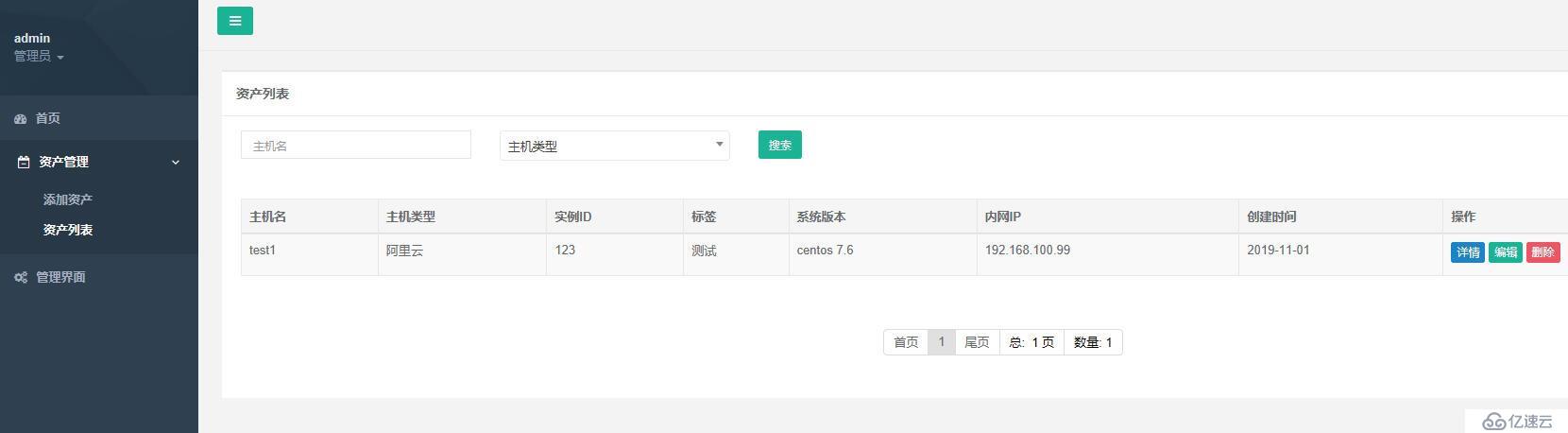
框架是整个或部分系统的可重⽤设计,表现为一组抽象构件及构件实例间交互的⽅法; 另一种定
义认为,框架是可被应用开发者定制的应用骨架。Django是Python下的一款著名的Web框架。
需要你有python基本代码编写能力 以及 html js 基础, 对django有一个大概了解。
yum install epel-release -y
yum -y install sqlite sqlite-devel
yum install python-devel mysql-devel python36-devel.x86_64 -y
sudo yum -y install https://centos7.iuscommunity.org/ius-release.rpm
yum install python36 python36-setuptools -y
easy_install-3.6 pip
python3.6 -m pip install --upgrade pip
mv /usr/bin/python /tmp/
ln -s /usr/bin/python3.6 /usr/bin/python
sed -i 's/\#\!\/usr\/bin\/python/\#\!\/usr\/bin\/python2/' /usr/bin/yum
sed -i 's/\#\! \/usr\/bin\/python/\#\! \/usr\/bin\/python2/' /usr/libexec/urlgrabber-ext-down
mkdir -p /root/.pip/
cat > /root/.pip/pip.conf <<EOF
[global]
trusted-host=mirrors.aliyun.com
index-url=http://mirrors.aliyun.com/pypi/simple/
EOF
python -Vpip3 install django==2.2.6
file-->settings-->project interpreter--> add --> ssh interpreter 设置远端 python环境
设置/usr/bin/python3.6 目录选择 <Project root>→/opt
file--> new project --> django
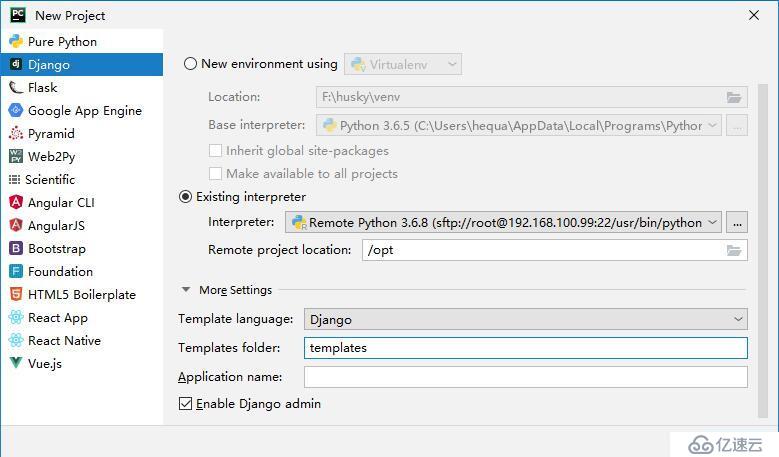
mkdir -p /data/docker
mkdir -p /data/mysql5722
sudo yum install -y yum-utils device-mapper-persistent-data lvm2
sudo yum-config-manager --add-repo http://mirrors.aliyun.com/docker-ce/linux/centos/docker-ce.repo
sudo yum makecache fast
sudo yum -y install docker-ce
docker version
systemctl enable docker.service
systemctl start docker.service
sudo mkdir -p /etc/docker
sudo tee /etc/docker/daemon.json <<-'EOF'
{"registry-mirrors": ["https://890km4uy.mirror.aliyuncs.com"],"graph": "/data/docker"}
EOF
sudo systemctl daemon-reload
sudo systemctl restart dockermkdir -p /data/mysql5722
mkdir -p /data/mysql5722-cnf
docker run -itd \
--name mysql \
-p 3306:3306 \
--mount type=bind,src=/data/mysql5722,dst=/var/lib/mysql \
--mount type=bind,src=/data/mysql5722-cnf,dst=/etc/mysql \
-e MYSQL_ROOT_PASSWORD=123456 \
mysql:5.7.22 --character-set-server=utf8
yum remove mariadb -y
yum install mariadb -y
mysql -uroot -p123456 -h 192.168.100.99
create database husky;
husky --> settings
ALLOWED_HOSTS = ['*'] ##允许所有地址访问
DATABASES = {
'default': {
'ENGINE': 'django.db.backends.mysql',
'HOST': '192.168.100.99',
'PORT': '3306',
'NAME': 'husky',
'USER': 'root',
'PASSWORD': '123456',
}
}
# DATABASES = {
# 'default': {
# 'ENGINE': 'django.db.backends.sqlite3',
# 'NAME': os.path.join(BASE_DIR, 'db.sqlite3'),
# }
# }vim /usr/local/lib64/python3.6/site-packages/django/db/backends/mysql/base.py
35 #if version < (1, 3, 13): 注释掉 这两行
36 # raise ImproperlyConfigured('mysqlclient 1.3.13 or newer is required; you have %s.' % Database.__version__)
vim /usr/local/lib64/python3.6/site-packages/django/db/backends/mysql/operations.py
145 if query is not None:
146 query = query.encode(errors='replace') ##修改此行
pycharm : 菜单栏 tools --> 选择 run manage.py task
makemigrations 生成数据文件
migrate 根据文件,执行生成表结构
createsuperuser
设置pycharm 项目启动 地址 为 192.168.100.99
pycharm 启动django项目 (非命令行启动)
ssh://root@192.168.100.99:22/usr/bin/python3.6 -u /opt/manage.py runserver 192.168.100.99:8000
Watching for file changes with StatReloader
Performing system checks...
System check identified no issues (0 silenced).
October 31, 2019 - 09:33:33
Django version 2.2.6, using settings 'husky.settings'
Starting development server at http://192.168.100.99:8000/
Quit the server with CONTROL-C.测试登录 http://192.168.100.99:8000/admin 输入账号密码
创建 requirements.txt 文件
pip3 freeze > requirements.txtpip3 install -r requirements.txt ## 安装所有模块,如有增加模块,需要加到这里面免责声明:本站发布的内容(图片、视频和文字)以原创、转载和分享为主,文章观点不代表本网站立场,如果涉及侵权请联系站长邮箱:is@yisu.com进行举报,并提供相关证据,一经查实,将立刻删除涉嫌侵权内容。